协议4ip地址怎么设置 internet协议版本4的IP地址设置步骤
更新时间:2024-04-16 18:03:22作者:xtyang
在进行网络设置时,IP地址的设置是至关重要的一步,Internet协议版本4(IPv4)是目前使用最广泛的网络协议之一,而设置IPv4地址的步骤也是非常简单的。通过遵循特定的协议和步骤,我们可以轻松地为设备分配IP地址,从而实现网络连接和数据传输。接下来我们将详细介绍IPv4地址的设置步骤,帮助您更好地掌握网络配置技巧。
方法如下:
1.首先呢,我们电脑。在电脑键盘上按住Windows键,在弹出来的搜索框中搜索“控制面板”应用点击打开。
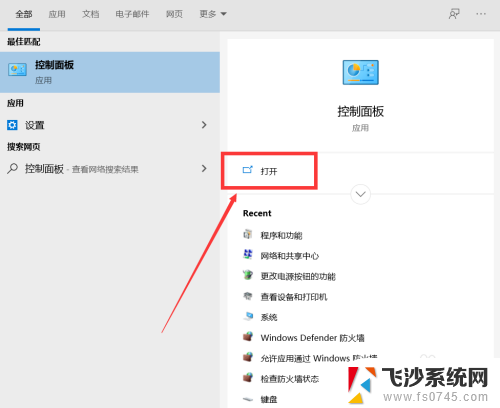
2.进入页面后,我们用鼠标点击选项栏中的“控制面板”。设置“查看方式为小图标”,之后呢,我们点击页面中的“网络和共享中心”。
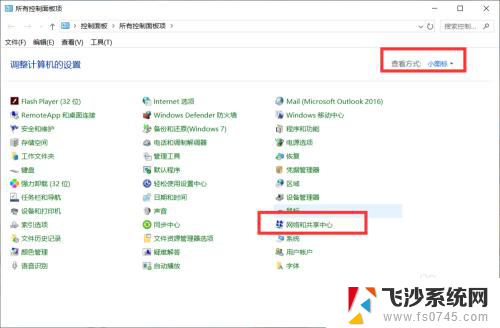
3.接下来呢,我们进入网络和共享中心后,点击”本地连接“按钮,之后在弹出来的对话框中点击”属性“按钮。
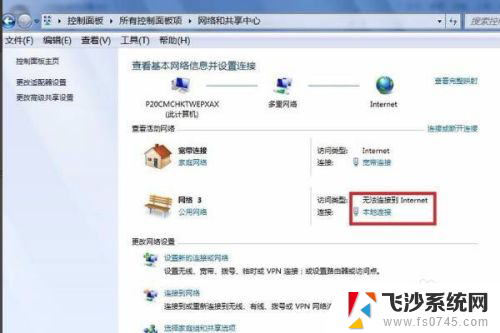
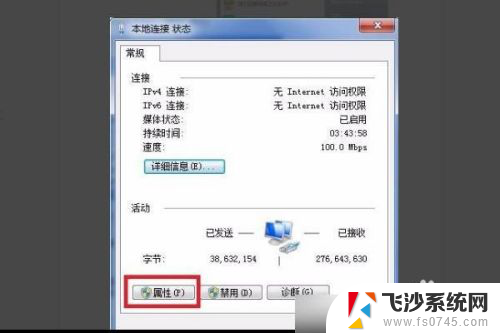
4.选择”internet协议版本4(TCP/IPV4"然后点击对于的“属性”按钮,在弹出来的页面中点击“使用下面的IP地址(s)”选项即可。
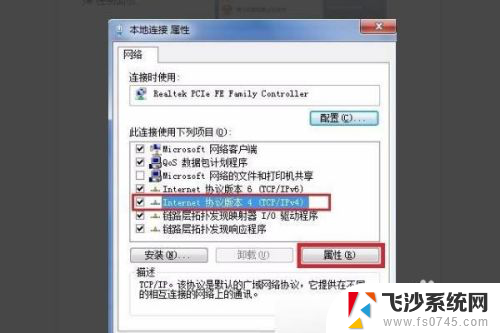
以上就是如何设置4个IP地址的完整步骤,如果有需要的用户,可以按照这些步骤进行操作,希望对大家有所帮助。
协议4ip地址怎么设置 internet协议版本4的IP地址设置步骤相关教程
-
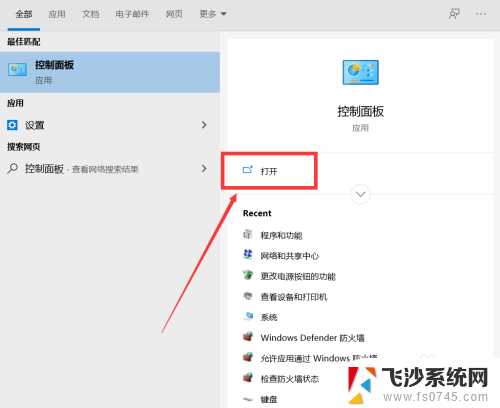
-
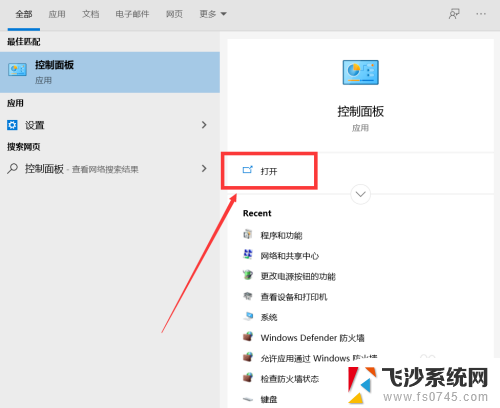
-
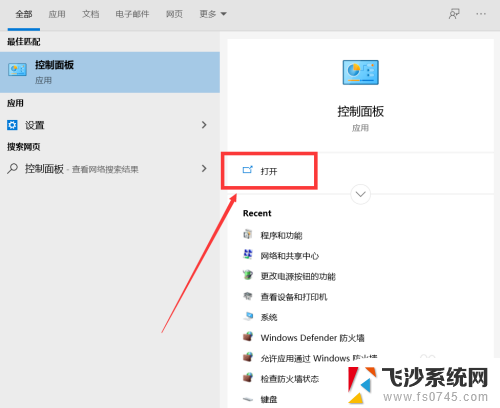 设置internet协议版本4里ip Internet协议版本4的IP地址设置方法
设置internet协议版本4里ip Internet协议版本4的IP地址设置方法2024-01-06
-
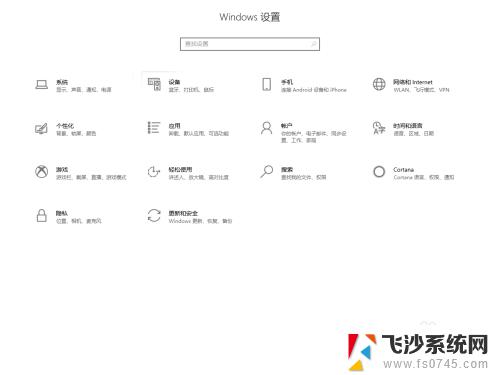 电脑设置网络ip地址 如何设置网络IP地址子网掩码
电脑设置网络ip地址 如何设置网络IP地址子网掩码2023-10-16
- 电脑重新设置ip地址怎么设置 win 10手动设置IP地址步骤
- 如何设置ipv4的ip地址 如何设置IPv4地址连上网
- 网络连接设置ip地址 如何正确设置网络IP地址
- 查看电脑ip地址cmd命令 CMD查看本机IP地址的步骤
- helloip地址怎么改 电脑更改IP地址的步骤
- 通过ip查mac地址 如何通过IP地址获取计算机的MAC地址
- 电脑怎么打印机连接打印机 电脑连接打印机的步骤详解
- excel汇总表怎么取分表数据 Excel 如何合并多个分表数据到总表
- 笔记本没有鼠标箭头怎么办 电脑鼠标箭头消失了怎么回事
- 笔记本连接wifi但是不能上网 笔记本连接无线网络但无法打开网页怎么办
- 戴尔截屏快捷键 戴尔笔记本电脑截图快捷键是什么
- word中如何合并单元格 word文档合并单元格教程
电脑教程推荐
- 1 word上方的横线怎么删除 word文档如何去掉顶部横线
- 2 workstation12 密钥 VMware12虚拟机激活教程
- 3 苹果12pro怎么连接无线耳机 iphone12耳机连接不上怎么办
- 4 windows压缩文件管理器 Windows 10资源管理器怎么压缩文件
- 5 微信怎么设置提醒不显示内容 如何在微信收到信息时不显示消息内容
- 6 电脑qq怎样删除聊天记录 电脑上QQ聊天记录删除方法
- 7 电脑wps无法卸载 wps office彻底卸载步骤
- 8 电脑按什么重启 快捷键让电脑重启的方法
- 9 电脑桌面横屏了,怎么切换回来 电脑显示屏从横屏切换为竖屏的方法
- 10 excel如何忽略错误 Excel如何忽略所有错误